"Capture vídeo e áudio de tudo que se passa em seu desktop, em uma janela específica e até mesmo na web."
Altarsoft Video Capture é um programa para captura de vídeo e áudio de sua Área de Trabalho, de algum aplicativo aberto ou até mesmo de uma página da internet.
O programa suporta várias definições de codecs e dispositivos para captura tanto de áudio quanto de vídeo. Apesar de muitas informações, o programa não é complicado e todos os seus recursos estão disponíveis de modo organizado na tela principal.
Opções de captura
Normalmente programas de captura de vídeo permitem apenas que você selecione uma área da tela ou então uma janela para realizar a criação. O Altarsoft Video Capture é um pouco diferente, permitindo que seja capturado vídeo de um dispositivo (como uma webcam, por exemplo), da tela, arquivo, URL (página da web) ou imagens.
As opções estão dispostas na seção “Capture from” (Capturar de) da tela. Há ainda uma seção denominada “Options” (Opções) por meio da qual você define algumas configurações em relação à captura: é possível selecionar a captura de uma janela específica (“capture by window name”), capturar parte da tela (“capture parto of screen”) ou capturar com o cursor do mouse (“capture with cursor”).
Entrada e saída
A seção “Input / Output” (Entrada / Saída) é responsável pela configuração de onde será feita a captura do vídeo. As opções aqui estão disponíveis ou não para seleção conforme as escolhas feitas pelo usuário na seção de captura e opções (tratadas no parágrafo acima). Selecione a janela, o arquivo ou a URL a ser capturada pelo vídeo e também o destino das gravações.
Vídeo e áudio
Outra seção do Altarsoft Video Capture é a “Video / Audio” e por meio dela você define os dispositivos (“devices”) e codecs utilizados para capturar áudio e vídeo na gravação. Essas definições indicam a qualidade do vídeo e do áudio capturado por você, portanto, dispense muita atenção a essa parte do programa.
Outras configurações
Nas demais seções da tela do Altarsoft Video Capture você pode definir níveis de brilho, contraste, saturação, tonalidade e pixelização do vídeo. Habilite ou desabilite a opção de escala de cinza ou inversão de cores e selecione em qual formato será feita a captura (AVI, MPG, ASF, MP3, WAV ou WMA).
Assinar:
Postar comentários



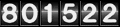
0 comentários:
Postar um comentário